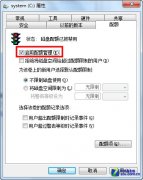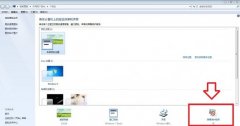win7中邮件 IE 压缩包的使用技巧
win7系统中的功能完善很多,一般我们在xp系统中能使用的win7系统中基本都可以使用。下面小虫就发邮件用表情代替说话、开启IE9的菜单栏、WinRAR中的自定义分卷压缩、一键清除临时电脑上的痕迹四个来给大家说下使用的技巧。
一、发邮件用表情代替说话
有时候千言万语抵不过几个表情符号来得生动,在QQ邮件中加入表情符号可是非常简单。打开“写信”窗口,点击一下工具栏中的“插入表情”图标,会弹出表情选择对话框,在里面你可以将想要搜索的表情关键词键入到上方SOSO空白栏内,之后单击搜索按钮,相应的搜索结果立马会显示在下方了,选择一个自己感觉心仪的表情插入到邮件正文就行了。
二、开启IE9的菜单栏
正在体验IE9的朋友,如果因IE9默认没有菜单栏而觉得不方便,可以自己开启IE9菜单栏:点击开始菜单,输入gpedit.msc,展开左侧用户配置 ---管理模板---Windows组件---Internet Explore,在右侧找下“启用菜单栏”双击打开,选择“已启用”并确定(以后想取消,也可以在这里选择“未配置”)。接下来重启IE9,如未出现菜单栏则按Alt键即可。
三、WinRAR中的自定义分卷压缩
在WinRAR中,压缩前界面中的“压缩分卷大小”输入框中默认输入的字节数,多数人一时算不来,如常见的电子邮件附件大小20MB,换算成字节数十 20971520,若算不来的,就不知输入多少数值了,当然即使算得出来,输入这8位数字也可能会输错位数。那就简单点,直接在输入框中输入 “20MB”,MB是大写的,WinRAR会识别为分卷压缩20000000字节的分卷压缩文件,若是小写mb的,则识别为20971520字节。同理输入“1GB”,识别1000000000字节,1gb,识别为1073741824字节。根据自己需要输入相应大小数值。
四、一键清除临时电脑上的痕迹
有时候我们可能会临时在他人的电脑上进行操作,在使用完后,想快速清理留下的操作痕迹怎么办?可以借助“钉子清除记录”这款绿色小软件。解压后运行软件,首先全部勾选左侧标签中的所有选项,然后点击“一键清除”按钮执行清理操作即可,这样你就不用担心隐私暴露的问题了。建议经常外出的朋友将本软件拷贝到自己的闪存中随身携带,以备不时之需。
- 原神5.1版本如缕低诉任务完成指南-任务详细攻略解析
- 原神5.1版任务指南:拆解摇曳灯火的秘密攻略
- 原神5.1版本秘源探索任务全解攻略-完成任务指南
- 原神5.1攻略:深入解析萦回微讯任务完成步骤
- 原神希诺宁传说任务中隐藏宝箱位置全攻略
- 原神5.1版本新武器弥坚骨性能评估-详析弥坚骨武器属性
- 原神5.1版本新武器硕果钩评测——全面解析硕果钩属性与实力
- 原神5.1版本新武器镇山之钉评测与属性一览
- 1.3版本徒手攀岩成就达成指南——详解攻略与技巧
- 鸣潮1.3版“禁言”成就达成指南-详细攻略解析
- 鸣潮1.3版本“一击即中”成就达成指南——仅此一遍攻略解析
- 鸣潮1.3版本新增角色一览:全面解析新角色详情
- 1.3版本鸣潮暂星资源收集路径指南——全面路线图一览
- 原神5.1版本虹光副本隐藏宝箱具体位置指南
- 原神5.1希诺宁传说任务:全副本宝箱搜集攻略一览